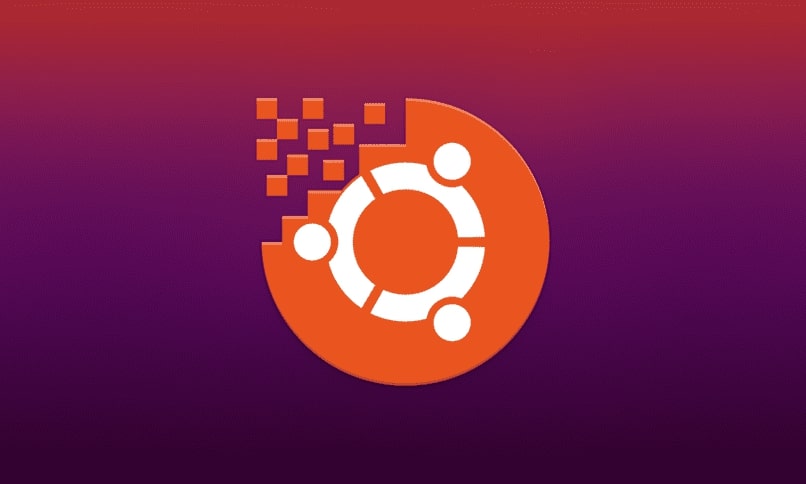يجمع نظام التشغيل Linux مفتوح المصدر بين الميزات التي تسمح لمستخدميه بتنفيذ مهام معينة بسهولة أكبر ، على سبيل المثال من خلال هذا النظام ، من الممكن إنشاء أو تثبيت واجهة أوامر مستمرة بنطاق أكبر بفضل دمج الأدوات المجانية المصممة من أجل مثل حالة Hyper Terminal.
مع تثبيت هذه الأداة التي يمكن إنشاؤها أيضًا في أنظمة تشغيل أخرى ، والتي على الرغم من أنها أكثر شيوعًا كما في حالة Windows ، فإن هذه العملية ليست فعالة. الآن ، لماذا هذه الواجهة مهمة في نظام التشغيل؟
تم العثور على السبب في حقيقة أن الواجهة المذكورة تسمح للمستخدم بتنفيذ عدد أكبر من الأوامر لنقل المعلومات وإدارة الموارد على الجهاز وحتى توفير الدعم اللازم لوظائف معينة ، ومن ثم أهميتها. بالإضافة إلى ذلك ، من المزايا الأخرى أنه بفضل حقيقة أنه تمت كتابته بلغات كمبيوتر مختلفة مثل HTML و CSS و JavaScript ، فإن تكوينه بسيط للغاية. بعد ذلك سنوضح لك كيفية إجراء هذا التثبيت والتكوين لـ Hyper Terminal في نظام Ubuntu 20.04.
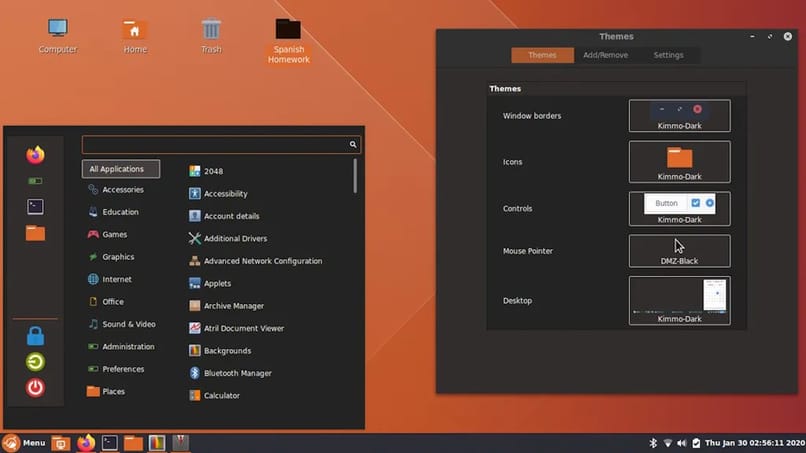
ما هو برنامج Hyper Terminal له؟
تم إنشاء Hyper Terminal لمحاكاة محطة ذات سرعة ونطاق أكبر. والتي يمكن تثبيتها على أي نظام تشغيل ويكون تكوينها بسيطًا للغاية بفضل تنوع لغات الكمبيوتر التي تم تطويرها بها. من خلال دمج Hyper Terminal في نظام التشغيل Ubuntu الخاص بك . سيكون من الممكن بالنسبة لك إضافة سمات مختلفة ، بالإضافة إلى وظائف إضافية أخرى للنظام ، مثل متصفحات الويب ، والتي تسمح لك بتطوير وظائف ضرورية جديدة بنطاق أكبر. مع الأخذ في الاعتبار الفائدة الكبيرة لمحاكي Hyper Terminal هذا . فقد حان الوقت في نظام Ubuntu الخاص بنا لتوضيح كيفية تثبيته في إصدار Ubuntu 20.04 الخاص بك خطوة بخطوة.
ما هي خطوات تثبيت Hyer Terminal على Ubuntu؟
يجب أولاً الحصول على مثبت ملفات Hyper Terminal المتوافق مع نظام التشغيل الخاص بك . وفي هذه الحالة Ubuntu ، للقيام بذلك يمكنك الانتقال مباشرة إلى موقعه الرسمي على الويب ومن هناك يمكنك تنزيله على النحو التالي:
- بمجرد دخولك إلى موقع الويب ، يجب عليك تنزيل الملف المسمى ´Debian´ أو ´.deb´ ، بمجرد تنزيله سيظهر مربع يحتوي على مؤشرات مختلفة . ما عليك سوى النقر فوق “موافق” بهذا سيتم تنزيل الملف وتخزينه على جهازك الحاسوب.
- هناك طريقة أخرى للوصول إلى تنزيل الملف المذكور وهي وضع الأمر التالي: ($ wget -O hyper_3.0.2_amd64 https://releases.hyper.is/download/deb) بمجرد إدخال الأمر ، سيكون الملف المذكور تم تنزيله وسيتم حفظه في الدليل الرئيسي لجهاز الكمبيوتر الخاص بك.
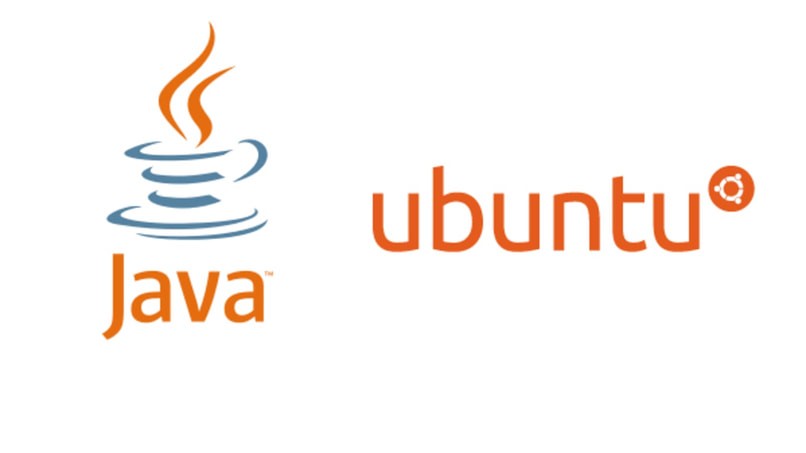
بمجرد تنزيل الملف ، ننتقل إلى تثبيته. للقيام بذلك . لكن يجب تحديد مكان تخزين الملف المذكور وإدخال الأمر: (sudo gdebi hyper_3.0.2_amd64) عند تنفيذه . سيُطلب منك كلمة مرور فيها يجب عليك إدخال “كلمة المرور الخاصة بك”. بعد ذلك . سيطلب نظامك تأكيدًا لتنفيذ التثبيت . بمجرد النقر فوق “متابعة”. ستنتقل إلى تثبيت Hyper Terminal على نظام Ubuntu الخاص بك.
في الخطوة التالية. سنبدأ تشغيل محاكي Hyper Terminal على نظامك. للقيام بذلك ، هناك طريقتان هما التاليان:
- من خلال قسم الأوامر بجهاز الكمبيوتر الخاص بك لفتحه انتقل إلى هذا القسم ويجب عليك إدخال الأمر التالي: (hyper $).
- الطريقة الأخرى لتشغيل Hyper Terminal على نظامك هي من خلال واجهة المستخدم الرسومية . للقيام بذلك يجب الضغط على مفتاح “حذف” ثم إدخال كلمة hyper. عند القيام بذلك ، سيظهر لك رمز Hyper Terminal . انقر فوقه لبدء تشغيله.
بمجرد بدء تشغيل محاكي Hyper Terminal على نظامك . لكن سترى نافذة تعرض محطة تم تكوينها بالفعل لـ Ubuntu. ما تبقى من العملية هو تكوينها على نظامك ، لذلك . ما عليك سوى اتباع التعليمات التي سيتم إنشاؤها في نفس تطبيق Hyper Terminal.
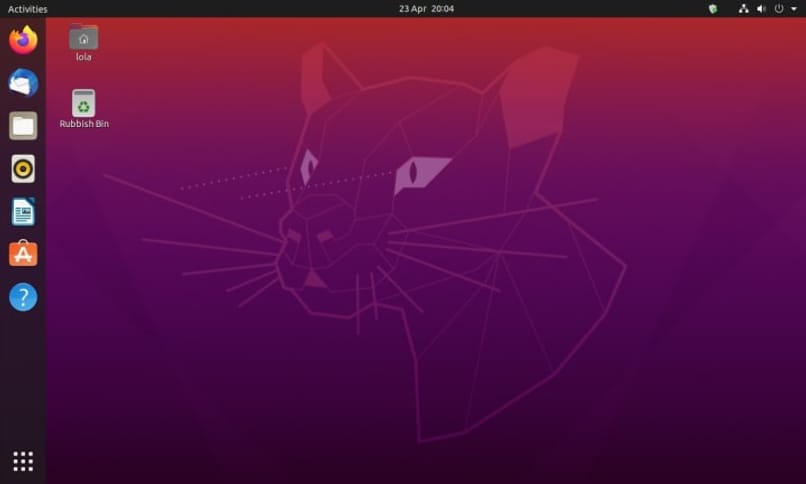
كيف يمكنني إزالة Hyper Terminal من Ubuntu 20.04؟
إذا كنت تعتقد لسبب ما أنه لم يعد من الضروري أن يكون لديك محاكي Hyper Terminal على نظام Ubuntu 20.04 الخاص بك ، فيمكنك إزالته بسهولة عن طريق إدخال الأمر التالي: (sudo apt remove hyper) ، عند القيام بذلك سيُطلب منك لإدخال كلمة المرور في هذه الحالة . أدخل “sudo” الذي تم إنشاؤه أثناء التكوين ، والآن تابع لتأكيد إجراء إزالة Hyper Terminal وسيتم حذفه من نظامك.
باستخدام المحاكي فرط الطرفية على نظام أوبونتو الخاصة بك. لكن سوف تكون قادرا على رؤية مدى فائدة هو الحال بالنسبة ل وظائف مختلفة في نظام التشغيل الخاص بك. بعد أن كنت قد تعلمت كيفية تحميل وتركيب وإزالته. سوف تكون قادرا على استخدامها كلما ترى أنه ضروري.